Docker支持版本
Docker支持以下的CentOS版本:
CentOS 7 (64-bit)
CentOS 6.5 (64-bit) 或更高的版本
目前,CentOS 仅发行版本中的内核支持 Docker。
Docker 运行在 CentOS 7 上,要求系统为64位、系统内核版本为 3.10 以上。
Docker 运行在 CentOS-6.5 或更高的版本的 CentOS 上,要求系统为64位、系统内核版本为 2.6.32-431 或者更高版本。
检查版本需求
Docker 要求 CentOS 系统的内核版本高于 3.10 ,查看本页面的前提条件来验证你的CentOS 版本是否支持 Docker 。
通过 uname -r 命令查看你当前的内核版本
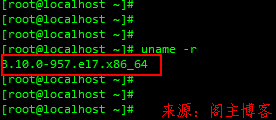
手动安装 Docker
从 2017 年 3 月开始 docker 在原来的基础上分为两个分支版本: Docker CE 和 Docker EE。
Docker CE 即社区免费版,Docker EE 即企业版,强调安全,但需付费使用。
本文仅介绍 Docker CE 的安装使用。
1.卸载旧版本
yum remove docker \ docker-client \ docker-client-latest \ docker-common \ docker-latest \ docker-latest-logrotate \ docker-logrotate \ docker-selinux \ docker-engine-selinux \ docker-engine
2.安装系统必要软件包
yum install -y yum-utils device-mapper-persistent-data lvm2
3.添加软件镜像源
yum-config-manager --add-repo http://mirrors.aliyun.com/docker-ce/linux/centos/docker-ce.repo
4.更新yum缓存(软件包索引)
yum makecache fast
5.安装最新版本的 Docker CE
yum -y install docker-ce
6.启动 Docker 后台服务
systemctl start docker
7.测试运行hell-word
docker run hello-world
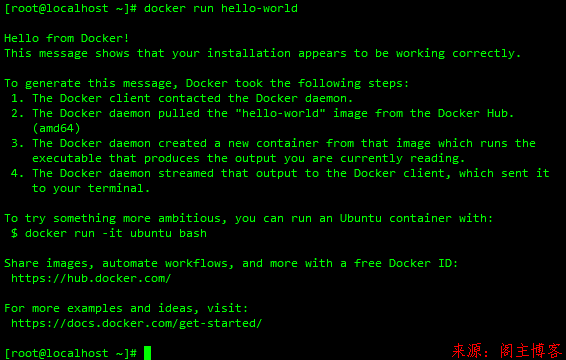
因为这里我已经运行过该命令,一般首次本地没有hello-world这个镜像,所以会下载一个hello-world的镜像,并在容器内运行。
脚本安装Docker
1.使用 sudo 或 root 权限登录 Centos。
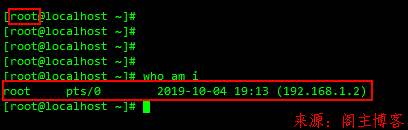
2.确保 yum 包更新到最新。
yum -y update:升级所有包同时也升级软件和系统内核; yum -y upgrade:只升级所有包,不升级软件和系统内核。
3.执行 Docker 安装脚本。
执行下列脚本会添加 docker.repo 源并安装 Docker。
curl -fsSL https://get.docker.com -o get-docker.sh sh get-docker.sh
4.启动 Docker 进程。
systemctl start docker
5.验证 docker 是否安装成功并在容器中执行一个测试的镜像。
docker run hello-world docker ps
至此,Docker 在 CentOS7 系统的安装完成。
镜像加速
鉴于国内网络问题,后续拉取 Docker 镜像十分缓慢,我们可以需要配置加速器来解决,我使用的是网易的镜像地址:http://mirrors.163.com/。
新版的 Docker 使用 /etc/docker/daemon.json(Linux) 或者 %programdata%\docker\config\daemon.json(Windows) 来配置 Daemon。
请在该配置文件中加入(没有该文件的话,请先建一个):
1.打开编辑
vi /etc/docker/daemon.json
2.将下列代码命令复制到文件中
{
"registry-mirrors": ["http://mirrors.163.com"]
}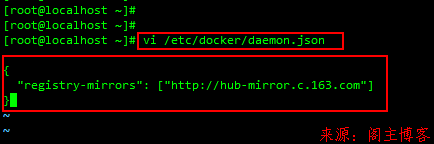
卸载Docker
执行以下命令来删除 Docker CE:
yum remove docker-ce rm -rf /var/lib/docker
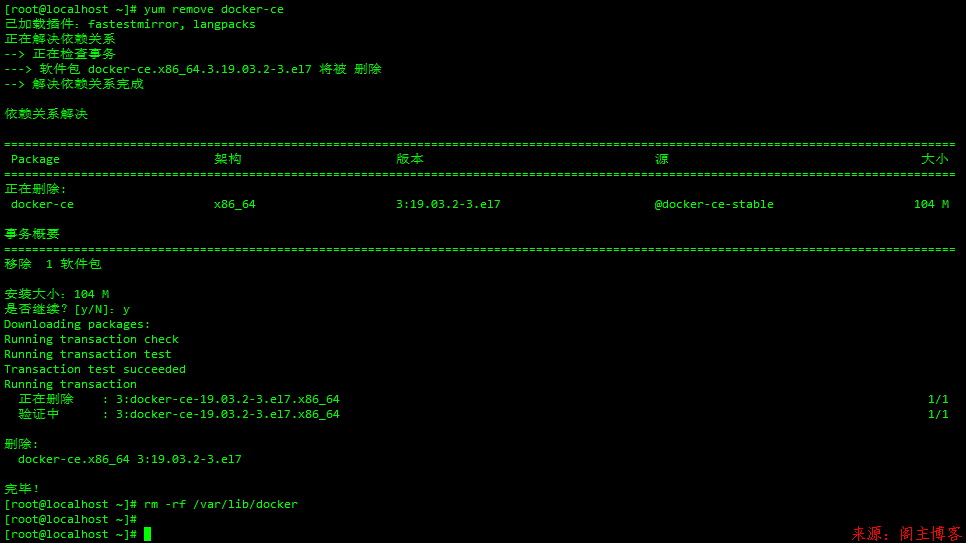
版权声明:本文为原创文章,版权归 阁主 所有,欢迎分享本文,转载请保留出处!
免责申明:有些内容源于网络,没能联系到作者。如侵犯到你的权益请告知,我们会尽快删除相关内容。

 黔ICP备19006353号-2
黔ICP备19006353号-2 贵公网安备 52052102000042号
贵公网安备 52052102000042号